Hogyan lehet visszaállítani és kiüríteni a DNS-gyorsítótárat a Windows 10 rendszerben
A DNS-gyorsítótár öblítése:
A DNS-gyorsítótár sérült? DNS-problémákkal vagy problémákkal szembesülni? Akkor talán ki kell ürítenie a DNS-gyorsítótárat az ablakokból. Ha számítógépének nehezen elérhető egy bizonyos webhely vagy szerver. Akkor a probléma oka lehet egy sérült helyi DNS-gyorsítótár. A rossz eredmények legtöbbször gyorsítótárba kerülnek, talán a DNS-gyorsítótár-mérgezés és a hamisítás miatt. Ezért törölni kell a gyorsítótárból, hogy a Windows számítógép megfelelő kommunikációt folytasson a gazdagéprel.
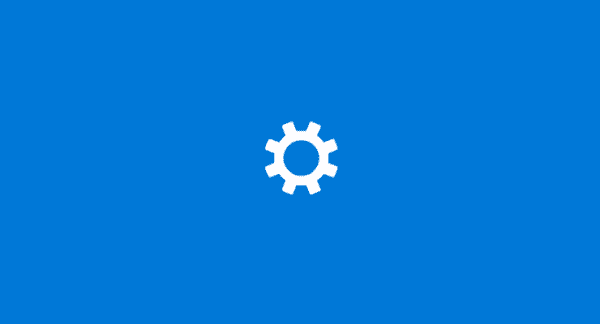
Általában háromféle gyorsítótár van ablakok amelyet könnyedén leöblíthet:
- Memória gyorsítótár
- DNS gyorsítótár
- Bélyegképek gyorsítótár
A memóriagyorsítótár törlésével felszabadulhat a rendszer memóriája, míg az Indexkép-gyorsítótár törlésével helyet szabadíthat fel a merevlemezen. A DNS-gyorsítótár törlése és kiürítése megoldhatja az internetkapcsolat problémáját. Ha kiüríti a DNS-megoldó gyorsítótárát. Segíthet a DNS-sel kapcsolatos problémák megoldásában a Microsoft Windows 10 rendszerben a webhely nem talált hibát. Vagy nem tudja megtekinteni bizonyos megváltozott weboldalakat.
1. Windows parancs:
Ezzel a folyamattal visszaállíthatjuk a DNS felbontó gyorsítótárát. a következő lépéseket:
- Válaszd ki a Rajt gombot, majd írja be cmd .
- Jobb klikk Parancssor , majd válassza a lehetőséget Futtatás rendszergazdaként .
- Ezután írja be ipconfig / flushdnsthen nyomja meg Belép . (ügyeljen arra, hogy a perjel előtt legyen hely).

A DNS-megoldó gyorsítótár törlődik, amikor a parancsmező másodperc töredékére megjelenik a képernyőn.
A DNS-megoldó gyorsítótárának öblítése:
Amikor egy webhelyet meglátogat a domain nevével (azaz a microsoft.com). Ezután a böngésző közvetlenül eljut egy DNS-kiszolgálóhoz, ahol megtudja az adott webhely IP-címét. Ezután közvetlenül eljut a webhelyre. A Windows létrehoz egy rekordot arról az IP-címről, amelyre a domain név mutat. Annak érdekében, hogy ha ismét meglátogatja ugyanazt a weboldalt, akkor az információk gyorsan hozzáférnek. Ezek a létrehozott és (kiürített) rekordok alkotják a DNS-megoldó gyorsítótárát.
2. Windows PowerShell:
- előad a Rajt gombot, majd írja be Powershell .
- Válassza a lehetőséget Windows PowerShell .
- Írja be a következő parancsot, majd nyomja meg az gombot Belép :
- clear-DnsClientCache
Lásd még: Az USB-meghajtó jelszóval történő védelme a Windows rendszerben








